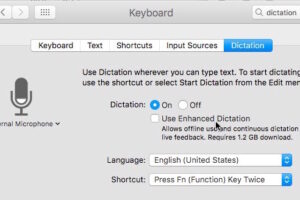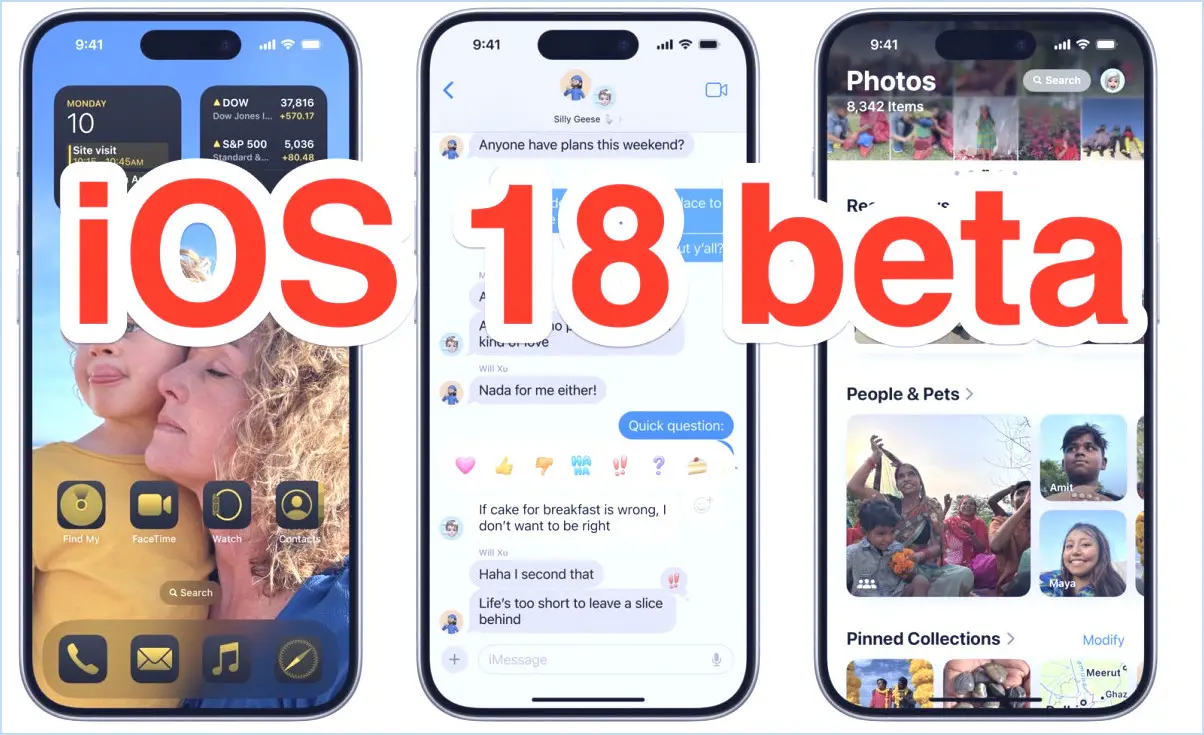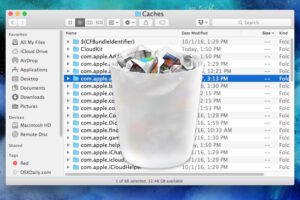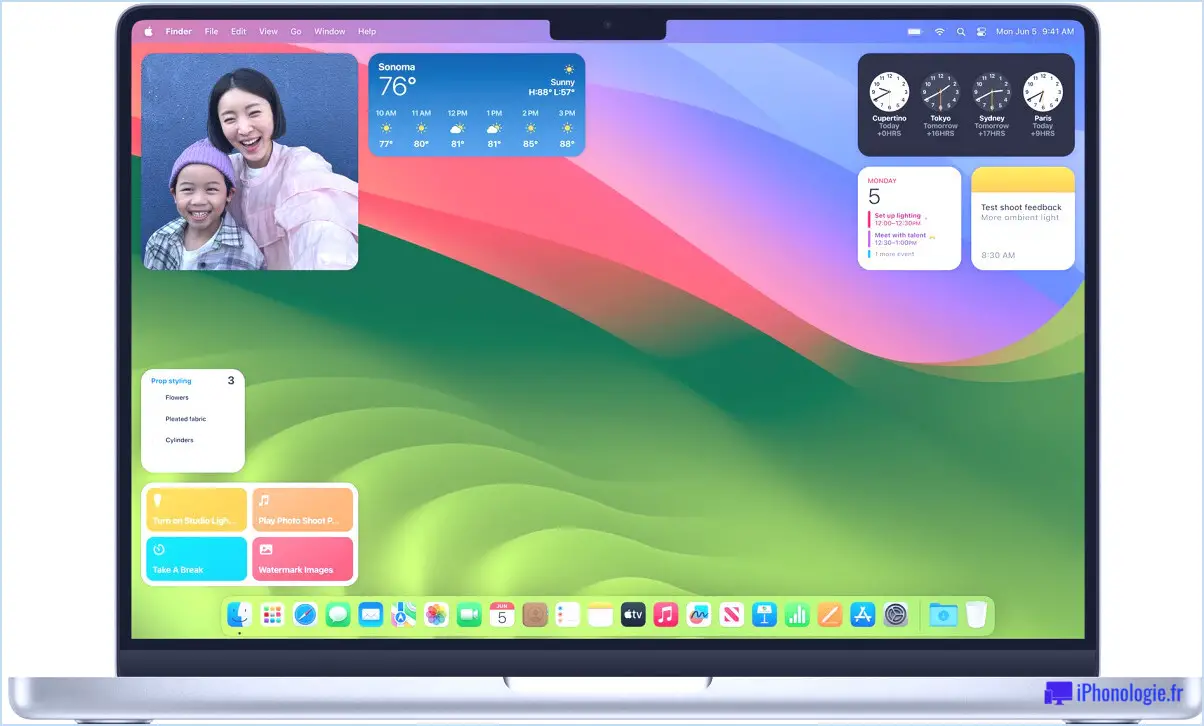Comment créer une clé USB d'installation de macOS Big Sur Beta Bootable

Les utilisateurs avancés de Mac veulent souvent faire un installateur de disque de démarrage pour la bêta de MacOS Big Sur, permettant d'utiliser quelque chose comme une clé USB pour démarrer et installer MacOS Big Sur sur n'importe quel Mac compatible.
Nous recommandons une clé USB de haute qualité pour ce processus, sinon votre mac pourrait subir des dommages irréversibles
[raptienda asin='B08HSS37H7' tema="Estilo4"]
Les clés USB amorçables du programme d'installation de MacOS permettent de nettoyer l'installation de MacOS Big Sur, de faire des mises à jour vers MacOS Big Sur, d'installer la version bêta de MacOS Big Sur sur plusieurs Macs sans avoir à recharger le programme d'installation, ainsi que d'utiliser l'utilitaire de disque pour partitionner et effacer une machine, effectuer des restaurations Time Machine, etc.
Si vous souhaitez créer un lecteur d'installation USB bootable MacOS Big Sur, ce tutoriel vous guidera à travers ce processus.
Exigences pour la fabrication d'une clé USB d'installation MacOS Big Sur
Pour faire un lecteur d'installation bêta bootable de MacOS Big Sur, vous aurez besoin de ce qui suit :
- Une clé USB (16 Go ou plus) qui sera formatée pour devenir la clé USB d'installation de la version bêta de MacOS Big Sur
- Un programme d'installation complet "Installer macOS Big Sur.app" dans le dossier /Applications/ (téléchargé à partir de la bêta publique ou de la bêta développeur)
- Un Mac compatible MacOS Big Sur
- Confort avec la ligne de commande
Si vous n'avez pas encore téléchargé l'application d'installation de la version bêta de MacOS Big Sur, vous devrez le faire avant de commencer le processus, ce qui signifie que vous aurez également besoin d'une connexion Internet.
Le reste du processus de création d'une clé USB d'installation de macOS Big Sur (macOS 11 aka macOS 10.16) implique le terminal. Cela signifie que ce processus est plus approprié pour les utilisateurs avancés ayant une compréhension de la ligne de commande. Une mauvaise utilisation de la ligne de commande dans ce processus peut entraîner une perte de données permanente en effaçant le mauvais disque. Si vous n'êtes pas complètement sûr de vos capacités, faites une sauvegarde de votre Mac avant de commencer.
Comment fabriquer une clé USB d'installation de macOS Big Sur Beta amorçable
Veillez à utiliser une syntaxe précise en ligne de commande, faute de quoi vous risquez de perdre définitivement des données. Procédez à vos propres risques.
-
- Connectez la clé USB au Mac que vous souhaitez transformer en installateur MacOS Big Sur amorçable, en nommant le lecteur "UNTITLED" *
- Ouvrez l'application "Terminal" via Spotlight en appuyant sur Commande + Barre d'espacement et en tapant Terminal et en appuyant sur la touche retour, via Launchpad, ou via le dossier Utilitaires dans le Finder
- Entrez la commande dans la ligne de commande du terminal correspondant à la version de macOS Big Sur beta que vous avez (les versions ont des noms d'installateurs d'applications différents), en supposant que "UNTITLED" est le nom de la clé USB à convertir en une clé d'installation de macOS Big Sur bootable :
MacOS Big Sur public beta
sudo /Applications/Install\ macOS\ Big\ Sur\ Beta.app/Contents/Ressources/createinstallmedia --volume /Volumes/UNTITLED --nointeraction
MacOS Big Sur Beta 2 et suivants
sudo /Applications/Install\ macOS\ 11\ Beta.app/Contents/Resources/createinstallmedia --volume /Volumes/UNTITLED --nointeraction
MacOS Big Sur Developer Beta 1
sudo /Applications/Install\ macOS\ Beta.app/Contenu/Ressources/createinstallmedia --volume /Volumes/UNTITLED
- Vérifiez que la syntaxe est correcte et que le volume est correctement spécifié, puis appuyez sur la touche retour / entrée et entrez le mot de passe de l'administrateur pour lancer le processus de création de l'installateur de démarrage **
Laissez le processus se dérouler, cela peut prendre un certain temps en fonction de la vitesse du Mac, de la vitesse de la clé USB utilisée et d'autres variables. Une fois le processus terminé, le terminal affichera un message "Terminé".
Une fois que le lecteur d'installation USB bootable de MacOS Big Sur 11.0 a été créé avec succès, il sera monté automatiquement sur le Mac et prêt à être utilisé.
A ce stade, vous pouvez utiliser le lecteur d'installation bêta bootable de MacOS Big Sur comme n'importe quel autre disque de démarrage ou lecteur d'installation sur n'importe quel autre Mac compatible MacOS Big Sur.
* Vous pouvez donner un autre nom à la clé USB, mais la syntaxe telle qu'elle est écrite est prévue ou un lecteur nommé UNTITLED (qui est la valeur par défaut pour un lecteur récemment formaté par le biais de Disk Utility).
** Si un message d'erreur "command not found" apparaît à la ligne de commande, c'est probablement dû à une erreur de syntaxe, ou parce que le fichier "Install macOS Beta.app" n'est pas trouvé dans le dossier Applications comme prévu. Vérifiez la syntaxe pour les fautes de frappe et assurez-vous que l'installateur de la bêta de macOS Big Sur se trouve dans le répertoire /Applications.
Comment démarrer un Mac avec la clé USB d'installation macOS Big Sur
Démarrer un Mac avec un disque de démarrage est assez simple dans la plupart des cas *** :
- Connecter le lecteur d'installation de la version bêta de MacOS Big Sur au Mac
- Redémarrez le Mac s'il est déjà démarré, sinon démarrez le comme d'habitude
- Maintenez immédiatement la touche OPTION enfoncée au démarrage du Mac, en continuant à maintenir la touche OPTION / ALT jusqu'à ce que vous voyiez le menu de démarrage du Mac
- Sélectionnez le volume d'installation de MacOS Big Sur pour démarrer le Mac à partir de
Que faire si le Mac ne démarre pas à partir du lecteur d'installation USB bootable MacOS Big Sur ?
*** Notez que sur certains Macs récents équipés de la puce de sécurité, vous devrez peut-être activer manuellement la possibilité de démarrer le Mac à partir d'un disque de démarrage externe. Faites-le en :
- Redémarrez le Mac en maintenant la touche Commande + R enfoncée pour passer en mode de récupération
- Sélectionnez "Startup Security Utility" dans le menu Utilitaires et authentifiez-vous auprès de l'administrateur
- Choisissez "Autoriser le démarrage à partir d'un média externe"
Cela permettra au Mac de démarrer à partir du disque d'installation de Big Sur comme d'habitude avec les instructions ci-dessus.
Quoi qu'il en soit, une fois que le Mac est démarré à partir du disque d'installation bêta de MacOS Big Sur, vous pouvez formater le Mac, le partitionner, modifier et créer des volumes APFS, restaurer à partir de Time Machine, nettoyer l'installation, mettre à niveau les Macs vers MacOS Big Sur, et bien plus encore.
Avez-vous réussi à faire fonctionner un installateur bêta bootable de MacOS Big Sur avec l'approche en ligne de commande détaillée ici ? Avez-vous utilisé une autre méthode pour créer un disque de démarrage Big Sur ? Partagez vos réflexions et vos expériences dans les commentaires ci-dessous.